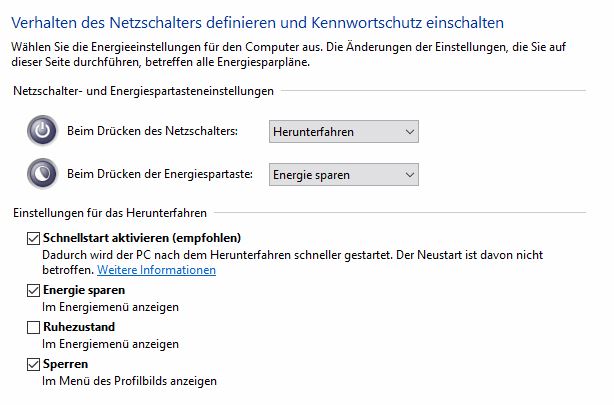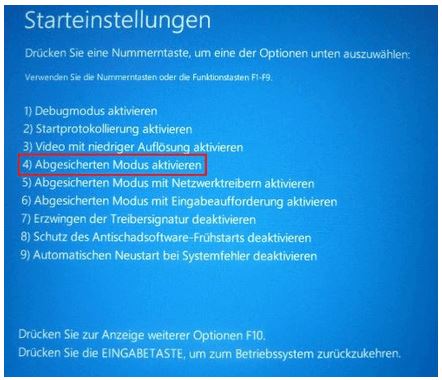|
http://sites.schaltungen.at/dell/2xein
Wels, am 2020-08-05BITTE nützen Sie doch rechts OBEN das Suchfeld [ ] [ Diese Site durchsuchen]DIN A3 oder DIN A4 quer ausdrucken
*******************************************************************************I** DIN A4 ausdrucken (Heftrand 15mm / 5mm) siehe http://sites.schaltungen.at/drucker/sites-prenninger
********************************************************I* ~015_b_PrennIng-a_dell-2xein (xx Seiten)_1a.pdf
E-Mail mit Stillstandscode: WIN32K_POWER_WATCHDOG_TIMEOUT
Ein Bluescreen-Fehler (auch als Abbruchfehler bezeichnet) kann auftreten, wenn das Gerät aufgrund eines Problems unerwartet heruntergefahren oder neu gestartet wird. Es wird möglicherweise ein blauer Bildschirm mit einer Meldung angezeigt, dass beim Gerät ein Problem aufgetreten ist und es neu gestartet werden muss.
Hinweis: Für den Fall, dass ein Fehler zu einem schwarzen oder leeren Bildschirm führt, finden Sie weitere Informationen unter Problembehandlung bei einem schwarzen oder leeren Bildschirm. Auf dieser Seite werden Sie durch eine Reihe von Schritten zur Problembehandlung geführt, um die Ursache des Bluescreen-Fehlers zu ermitteln und zu beheben.
r.M START > Energieoptionen > Netzbetrieb & Energiesparen
https://support.microsoft.com/de-de/help/14238/windows-10-troubleshoot-blue-screen-errors
Rechner : DELL XPS One 2710 Betriebssstem : Microsoft Windows 10 Home Computername : DELLXPSONE2710 RAM : 6.00 GB Prozssor : Intel(R) Core(TM) i5-3330S CPU @ 2.70 GHz F2 drücken und halten beim Einschalten = BIOS F12 drücken und halten beim Einschalten = erweiterte Einstellungen
Schwarzer Bildschirm kein Login möglich
Strg + I
Strg + Alt + Entf ODER Strg + Shift + ESC dann rechts unten den Power-Button anklicken. Leer-Taste ODER Strg-Taste dann Paßwort blind eingeben *****++A <CR> NOT-Ausschalten = Power-Taste (Start-Taste seitlich) 10 Sekunden drücken bis sich Rechner ausschaltet.
Task Manager > Datei > Dienste > Dienste öffnen > App Vorbereitung > Eigenschaften > von Manuel auf Deaktiviert stellen Task Manager > Datei >Neuen Task ausführen explorer.exe <OK>
********************************************************I*
Windows 10 bootet erst im 2. VersuchPC fährt erst beim zweiten mal hoch PC fährt erst nach 2. Einschalten hoch PC bootet erst nach zweitem Einschalten PC startet erst beim 2 mal Windows 10 PC startet nicht beim ersten Einschalten Windows 10 startet nicht beim ersten Mal Windows 10 startet erst beim zweiten Versuch Rechner startet erst nach zweimaligen Einschalten Rechner fährt beim ersten Mal nicht hoch Monitor hat erst beim 2. Mal PC Anschalten ein Bild PC startet nur nach einem Reset hoch, beim ersten Einschalten aber nicht
entweder kpl. schwarzer Bildschirm
ODER
schwarzer Bildschirm mit links oben den Cursor
ODER
DELL Logo in der mitter des Bildschirmes
Schon einmal die 3V Lithium CMOS Batterie (z.B. Duracell CR2032) überprüft / getauscht ?
Lösung eines recht seltsamen Problems
Dieser Tage hatte ich ein interessantes Problem an einem DELL XPS One 2710 Windows 10 Rechner.
Der Dell PC bootet und zeigt kurz die Boot-Animaton, danach passierte Nichts mehr.
Schwarzer Bildschitm.
ODER
Der Dell PC bootet und zeigt kurz den Ladebildschirm, danach passierte Nichts mehr.
Der PC war mit dem Anzeigen des DELL Logos quasi eingefroren.
Schwarzer Bildschitm.
ODER
Der Dell PC bootet und zeigt kurz den Ladebildschirm, danach passierte Nichts mehr.
Der PC war mit dem Anzeigen des weißen Cursors (links oben) quasi eingefroren.
Schwarzer Bildschitm.
Fazit:
Bei einem normalen Start, klappt alles. Bei einem Neustart aus dem System heraus klappt es nicht.
Mit Kaltstart meine ich, die Computer Hardware on/off-Taste solange drücken, bis der Rechner sich ausschaltet - die einzige Möglichkeit, den Rechner bei einem schwarzen Bildschirm auszuschalten.
Nach einem harten Reset (EIN-Taste 10 Sekunden drücken) bootete der PC völlig normal
und Windows zeigte nach dem Start ebenfalls keinerlei Fehler an.
Der Rechner bleibt beim ersten Start immer im Ladebildschirm hängen - rotierender Punkte-Kreis unter dem WinLogo entsteht nicht mehr. Starte ich den PC danach neu (harter Reset mit EIN-Taste), fährt er normal hoch und auch das Windows 10 läuft normal.
Das Problem herrscht seit ca. zwei Wochen.
Beim ersten Einschalten kommt der PC bis zur Boot-Animaton von Windows 10 und schaltet sich einfach komplett ab.
Erst beim zweiten Einschalten fährt der PC wie gewohnt hoch, aber dann auch sehr langsam.
Wenn ich meinen PC starten will und auf den Powerknopf drücke, dann passiert erstmal gar nichts, die Lüfter und alles laufen zwar, aber es kommt halt nicht dieses Piepen und auch sonst nichts.
Dann muss ich den Powerknopf 10 Sek. gedrückt lassen, bis der PC wieder aus ist (harter Reset).
wenn man den PC direkt danach wieder anmacht, fährt er normal hoch.
Wenn ich den PC dann irgendwann runterfahre, dann fährt er ganz normal runter,
geht dann aber wieder in diesen Alibi-Modus,
sprich die Lüfter laufen, aber sonst passiert nix.
Ich hatte das gleiche Problem beim Hochfahren.
Seitdem ich in den Energieoptionen den Schnellstart deaktiviert habe, funktioniert es wieder einwandfrei.
Schnellstart deaktivieren
|